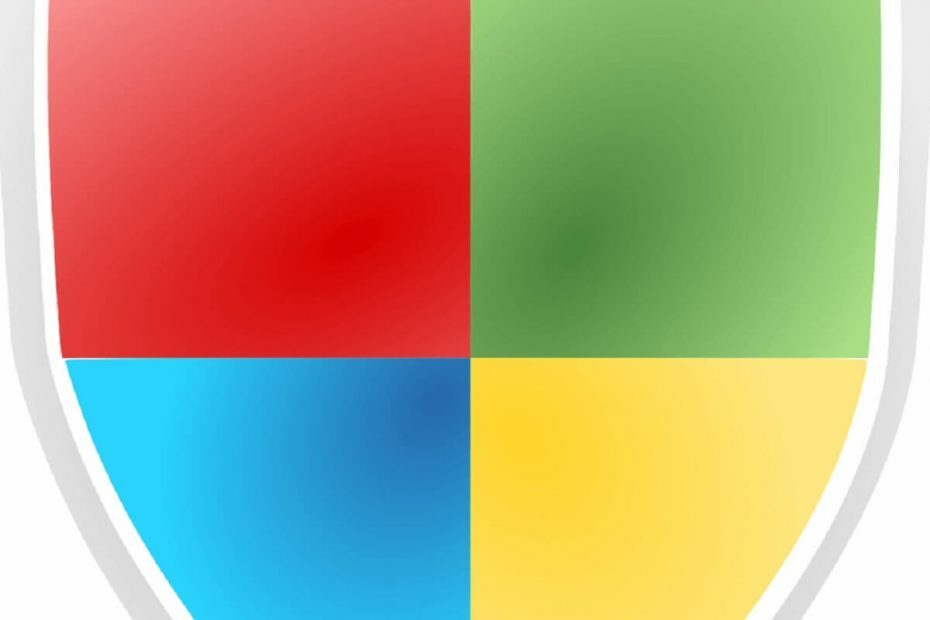
Овај софтвер ће одржавати и покретати управљачке програме, чиме ће се заштитити од уобичајених рачунарских грешака и квара хардвера. Проверите све своје управљачке програме у 3 једноставна корака:
- Преузмите ДриверФик (верификована датотека за преузимање).
- Кликните Покрените скенирање да бисте пронашли све проблематичне управљачке програме.
- Кликните Ажурирај управљачке програме да бисте добили нове верзије и избегли кварове у систему.
- ДриверФик је преузео 0 читаоци овог месеца.
Неки корисници могу да примете „Блокиране су неовлашћене промене”Обавештења у доњем десном углу радне површине Виндовс 10. Та обавештења обавештавају кориснике да Виндовс Дефендер Контролисана мапаПриступ је блокирао апликацију која мења фасциклу.
Дакле, обавештења се појављују када је укључен контролисани приступ директоријуму.
Иако контролисани приступ директоријуму спречава неовлашћене промене директоријума из нежељених програма (тј. Вируса), такође може блокирати неке важеће апликације које модификују фасцикле.
Један корисник је изјавио: „Одједном, више не могу да преузимам фотографије са СД картице помоћу порта на преносном рачунару и Пхотосхоп Елементс 15. Добијам следеће поруке: „Неовлашћене промене су блокиране.’”
На овај начин корисници могу да искључе контролисани приступ директоријуму да би уклонили „Блокиране су неовлашћене промене”Обавештења.
Како да искључим упозорења о приступу контролисаним мапама?
1. Искључите контролисани приступ директоријуму путем Виндовс Дефендер-а
- Да бисте искључили контролисани приступ директоријуму у оперативном систему Виндовс 10, притисните тастер Виндовс + К пречица на тастатури.
- У поље за претрагу унесите кључну реч „Виндовс Дефендер“.
- Кликните Безбедносни центар Виндовс Дефендер да отворите прозор приказан директно испод.
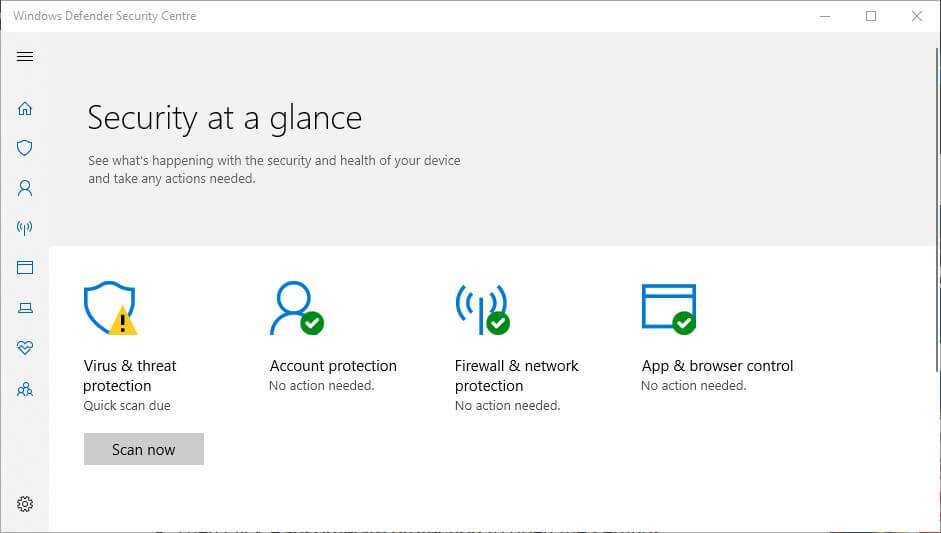
- Кликните Вирус икона штита лево од прозора.
- Затим кликните Рансомваре заштита да отворите поставке приказане директно испод.
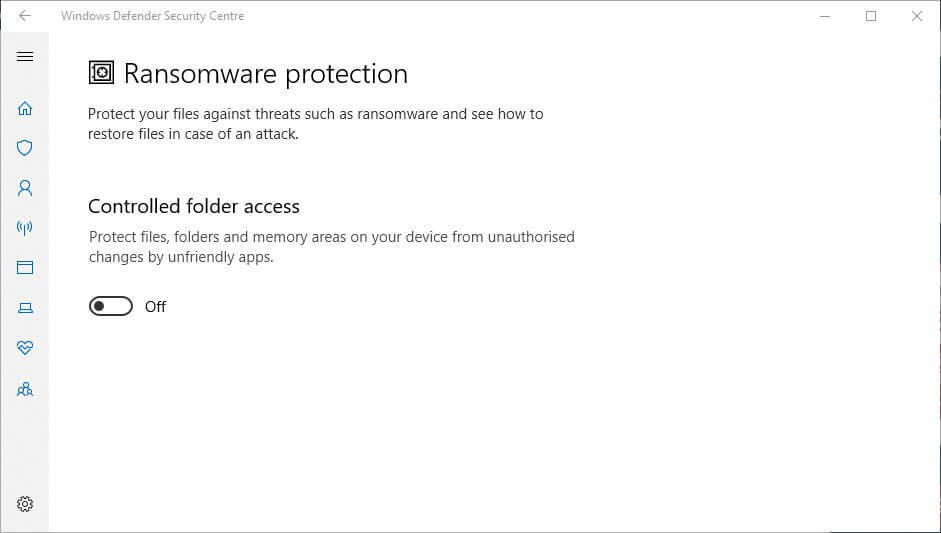
- Сада искључите опцију Контролисани приступ директоријуму.
- ПОВЕЗАН: Мицрософт додаје директне КБ везе у обавештења о грешкама оперативног система Виндовс 10
2. Искључите контролисани приступ директоријуму помоћу ПоверСхелл-а
- Корисници могу и да искључе контролисани приступ директоријуму помоћу ПоверСхелл-а. Да бисте то урадили, отворите поље за претрагу Цортане.
- У поље за претрагу унесите кључну реч „ПоверСхелл“.
- Кликните десним тастером миша на ПоверСхелл и изаберите Покрени као администратор да га отвори.

- Затим у ПоверСхелл унесите „Сет-МпПреференце -ЕнаблеЦонтроллФолдерАццесс Дисаблед“ и притисните тастер Ретурн.

3. Дозволите апликације путем контролисаног приступа директоријуму
Корисници такође могу да дозволе одређене апликације путем контролисаног приступа директоријуму. То ће осигурати „Блокиране су неовлашћене промене”Обавештење се не појављује за поуздани софтвер. На овај начин корисници могу да дозволе апликације путем контролисаног приступа директоријуму.
- Отворите апликацију Цортана кликом на Откуцајте овде за претрагу дугме.
- У текстуални оквир унесите „Виндовс Дефендер“ и кликните на Виндовс Дефендер Сецурити Центер да бисте га отворили.
- Притисните дугме штита.
- Кликните Рансомваре заштита > Омогућите апликацији преко контролисаног приступа директоријуму да бисте отворили опције приказане директно испод.

- Затим кликните Додајте дозвољену апликацију да отворите прозор на снимку директно испод.

- Изаберите програм који ћете дозволити путем контролисаног приступа фасцикли и притисните тастер У реду дугме. Прозор ВДСЦ ће затим навести софтвер који је изузет из ЦФА, као на снимку испод.

Дакле, уклањање „Блокиране су неовлашћене промене”Обавештења у оперативном систему Виндовс 10 су једноставна и не захтевају хаковање регистра. Имајте на уму да контролисани приступ директоријуму такође може да блокира неовлашћени приступ директоријуму из сумњивих апликација.
Стога би можда било боље да ЦФА остане укључен и да му додате изузимања софтвера.
ПОВЕЗАНИ ЧЛАНЦИ ЗА ПРОВЈЕРУ:
- Шта је резиме Виндовс Дефендера и како га онемогућити?
- Решење: Виндовс Дефендер затвара игре у оперативном систему Виндовс 10


